怎样设置word文字间隔 word文档行间距字间距设置方法
更新时间:2024-06-11 17:58:19作者:xtyang
在编写文档时,设置正确的文字间隔是非常重要的,在Word文档中,我们可以通过调整行间距和字间距来使文字更加清晰易读。行间距可以帮助我们控制段落之间的距离,而字间距则可以让文字之间的间隔更加均匀。正确设置文字间隔不仅可以提升文档的美观度,还可以让读者更加舒适地阅读内容。接下来让我们一起来了解一下怎样在Word文档中设置文字间隔吧!
操作方法:
1.新建一个word文档,在文档中输入文字
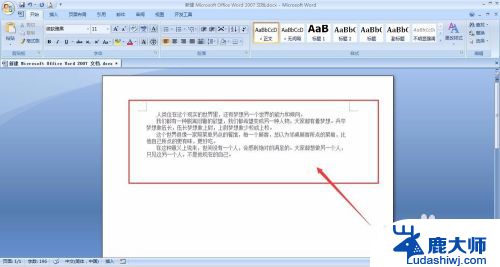
2.为了便于区分设置完字间距和未设置之前的字体效果作比较,我们只选择其中一部分字体【如图】。然后右键选择“字体”设置
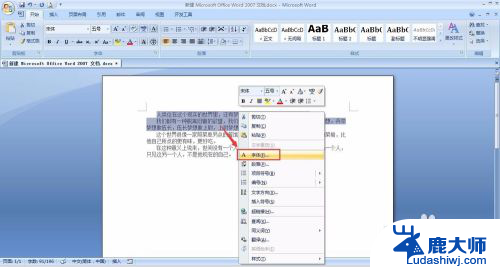
3.选择“字符间距”栏
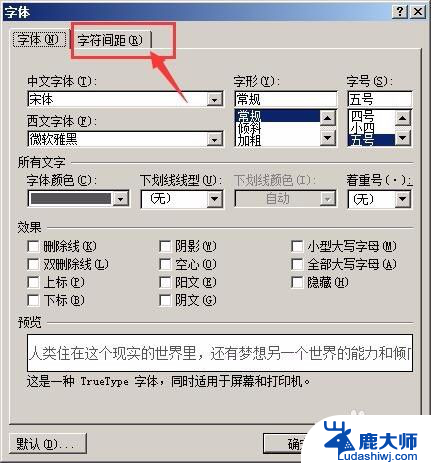
4.在“字符间距”栏中有一个“间距”选项,在这里就可以调整字体间距了。打开如图位置的下拉菜单,有3中对于字体间距的设置,标准、加宽和紧缩。顾名思义,加宽就是指字体之间的间距会变大。紧缩可以将字体之间的间距变小。
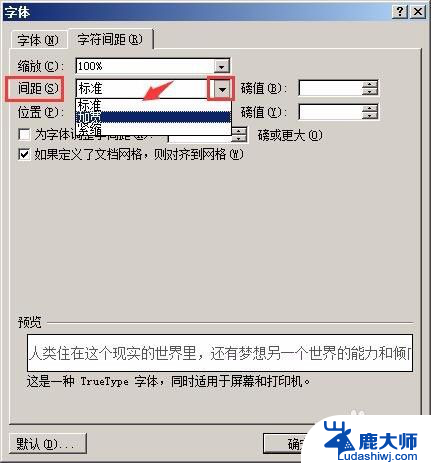
5.如图,我们选择了“加宽”选项,然后在右侧数值中,可以填写数值大小。最后确定。
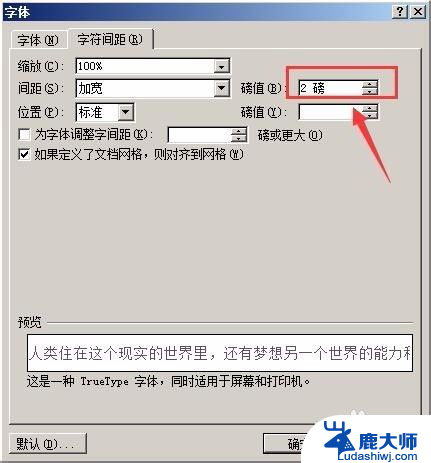
6.将字体间距加宽后效果和之前的效果对比,现在有了明显区别。

以上就是如何设置word文字间隔的全部内容,如果您遇到相同问题,可以参考本文中介绍的步骤进行修复,希望对您有所帮助。
怎样设置word文字间隔 word文档行间距字间距设置方法相关教程
- word文字之间的间距怎么调 WORD文档中如何改变文字之间的间距
- word如何调整字与字之间的间距 Word文档中字与字之间的距离如何调整
- 单元格字体间距怎么设置 Excel单元格字间距设置方法
- wps文字间距如何调整 wps文字间距调整方法
- word文档字左右间距怎么调整 Word文档如何调整文字的左右边距
- wps字行间距调整在哪 如何在wps中调整字行间距
- wps怎样调整行间距 wps行间距调整方法
- wps怎样调整文字与表格间的距离 怎样在wps中调整文字与表格的间距
- wps在哪里设置系列选项、系列重叠、分类间距 wps的系列选项、重叠和分类间距设置方法
- word设置中文字体和英文字体 如何在Word文档中分别为汉字和英文设置不同的字体
- windows屏幕保护程序在哪 电脑屏幕屏保设置教程
- 如何查看windows的子系统linux地址 Windows系统查看Linux子系统文件的方法
- windows 笔记本 不用鼠标 没有鼠标怎样用键盘控制电脑
- windows 10怎么调整显示的颜色 笔记本屏幕怎么调亮度和色彩
- windows xp亮度设置 电脑屏幕亮度调节软件
- win切换mac系统 windows怎么切换到mac系统
电脑教程推荐
- 1 windows 笔记本 不用鼠标 没有鼠标怎样用键盘控制电脑
- 2 win切换mac系统 windows怎么切换到mac系统
- 3 win怎么更改系统权限 如何在电脑上更改文件系统访问权限
- 4 水星300m无线扩展器只能连水星的路由器的吗 水星MW300RE 300M无线扩展器配置步骤
- 5 笔记本怎么连5gwifi 笔记本电脑怎样设置连接5g频段的wifi
- 6 笔记本连接的wifi怎么看密码是多少 电脑上查看WIFI密码步骤
- 7 wifi密码忘记了怎么修改wifi密码 wifi密码修改方法
- 8 windows+r快捷键 win+r快捷键怎么使用
- 9 笔记本电脑无线功能关闭怎么开启 戴尔笔记本无线功能怎么开启
- 10 连上无线网有个感叹号 无线网络出现感叹号怎么解决